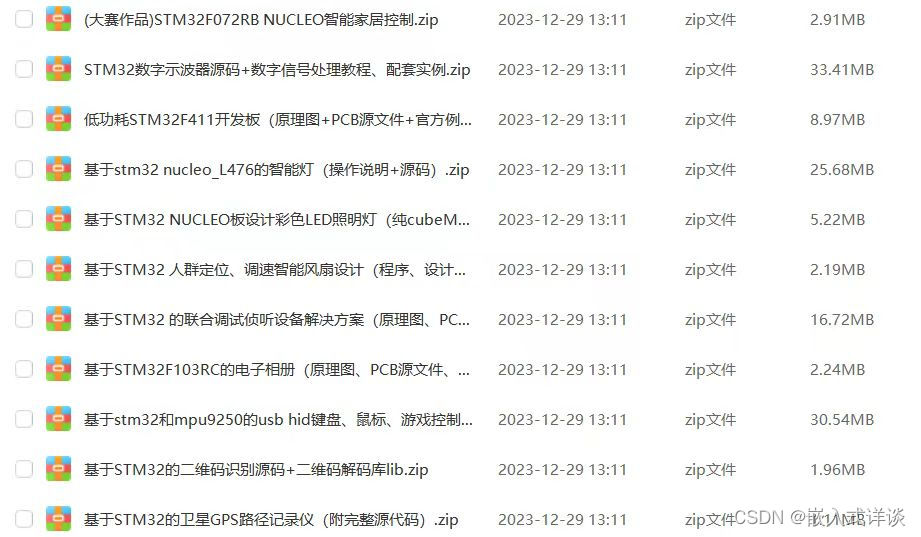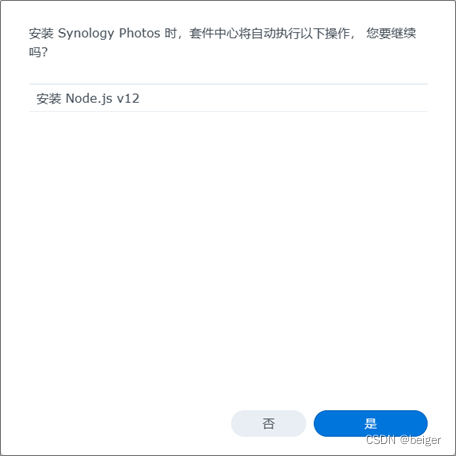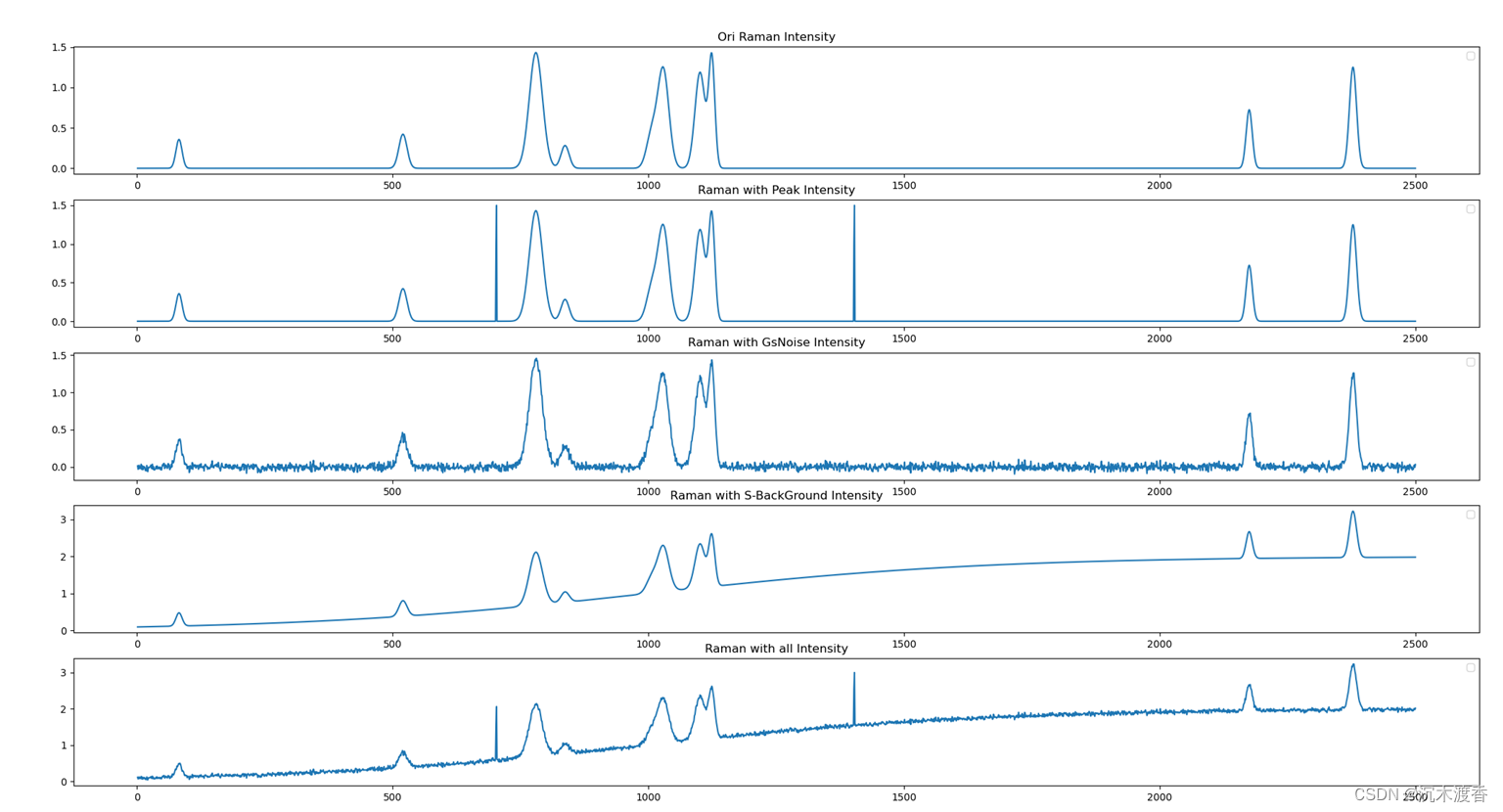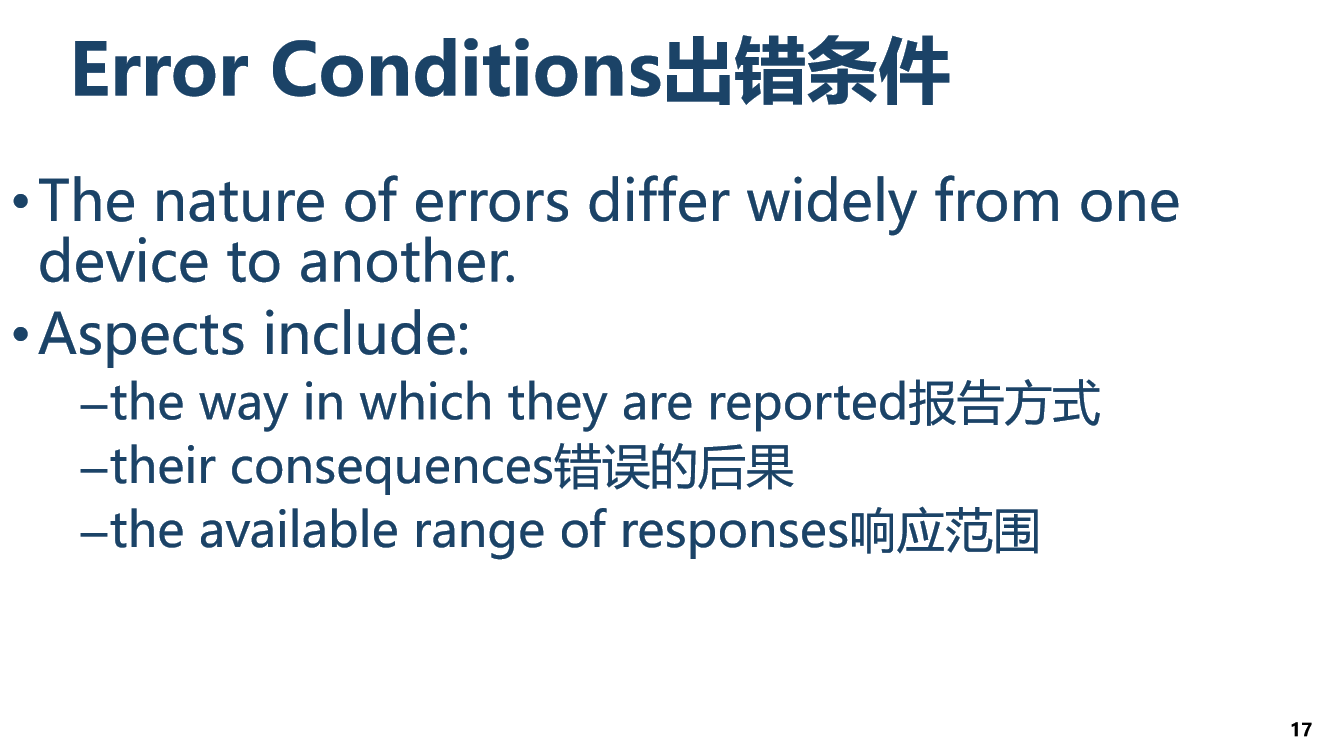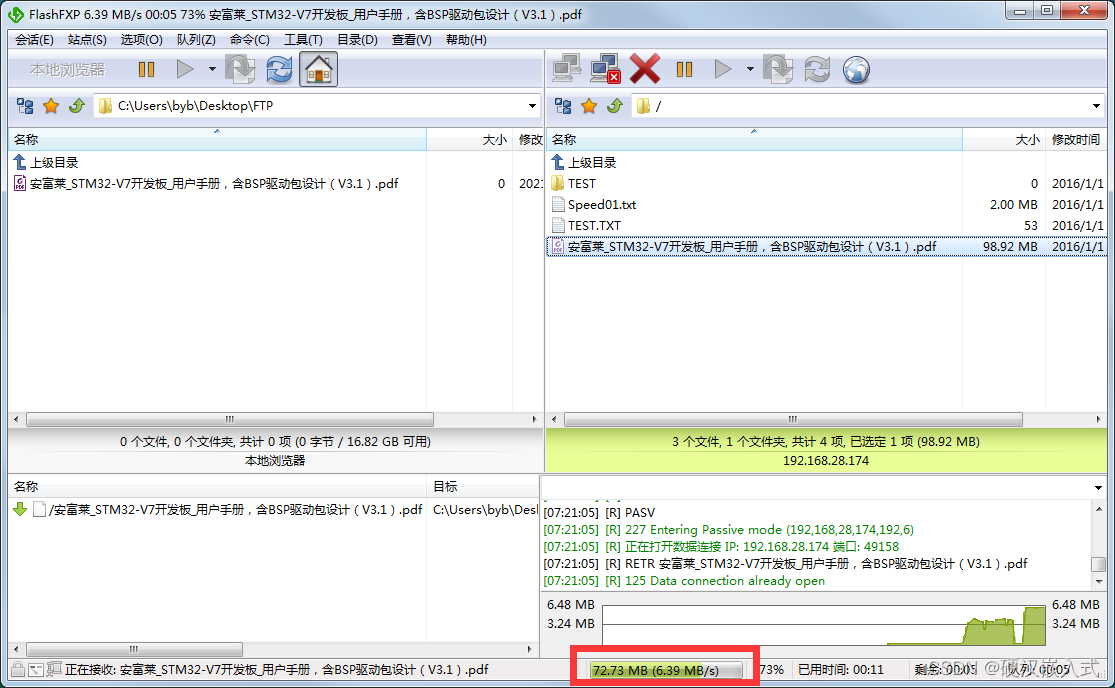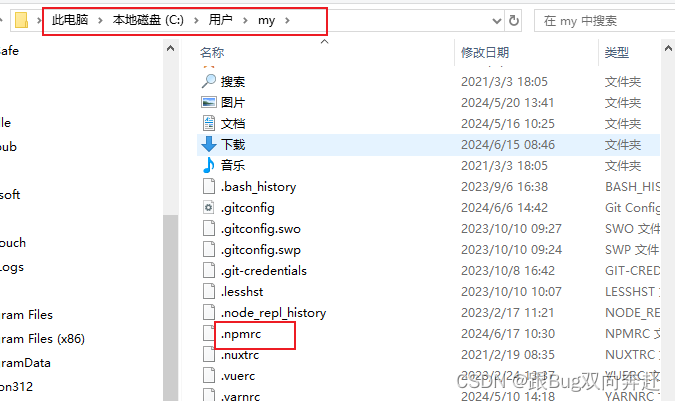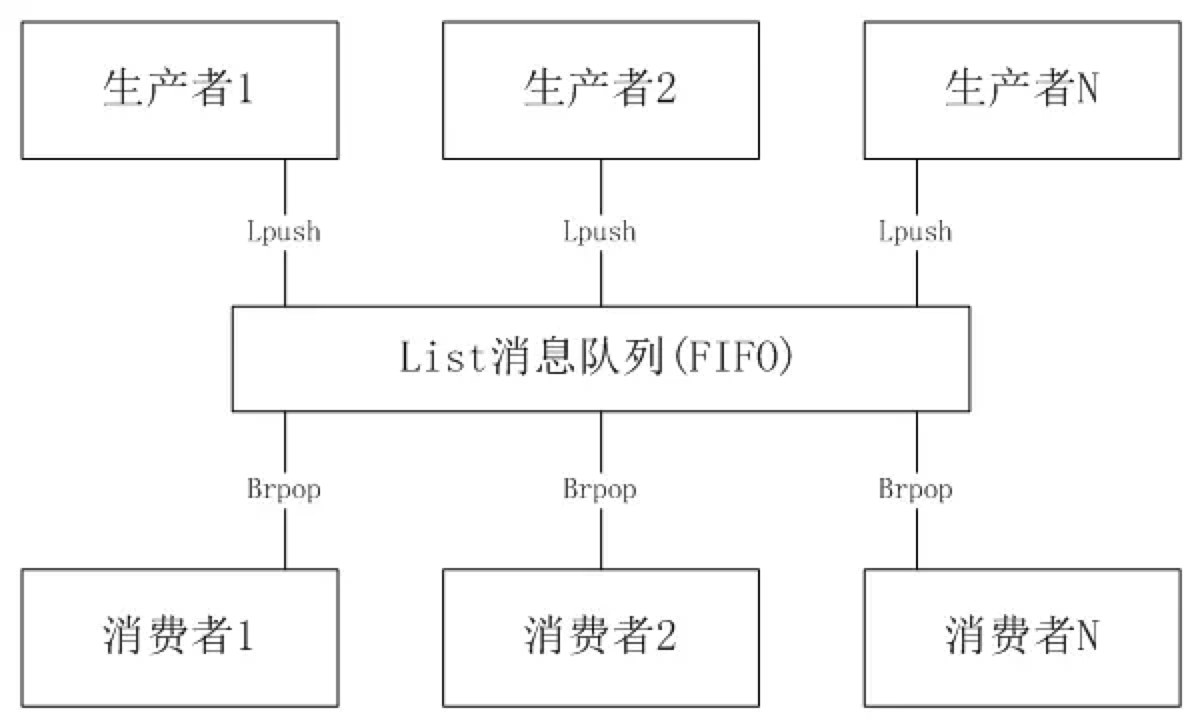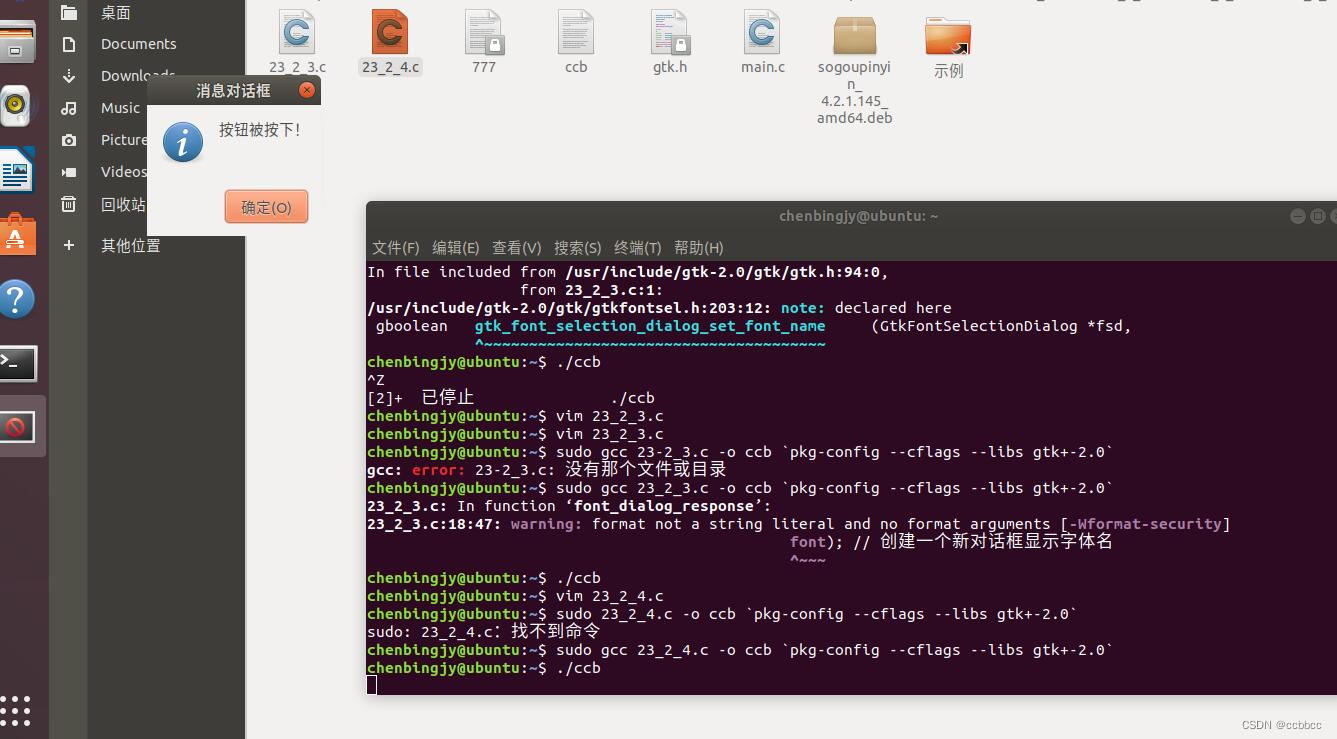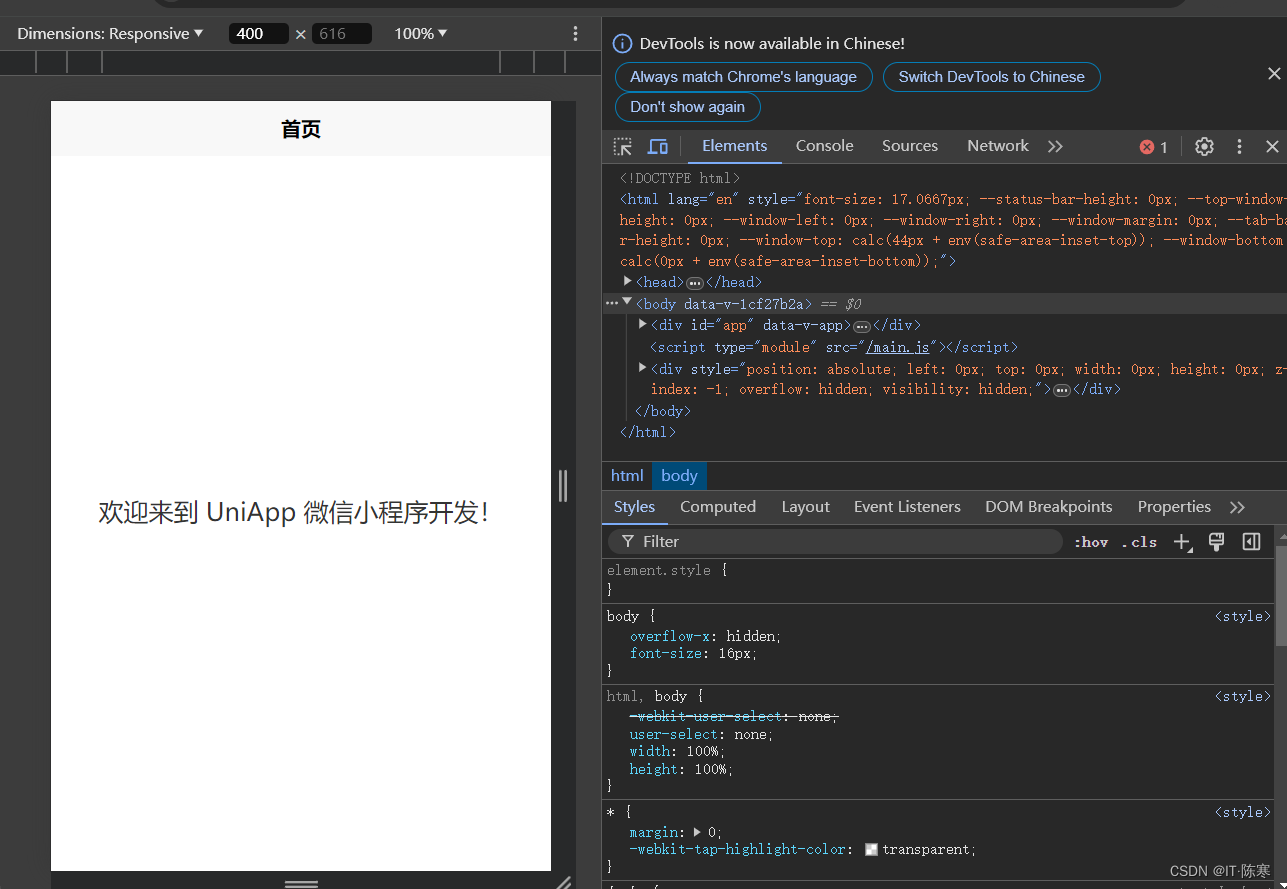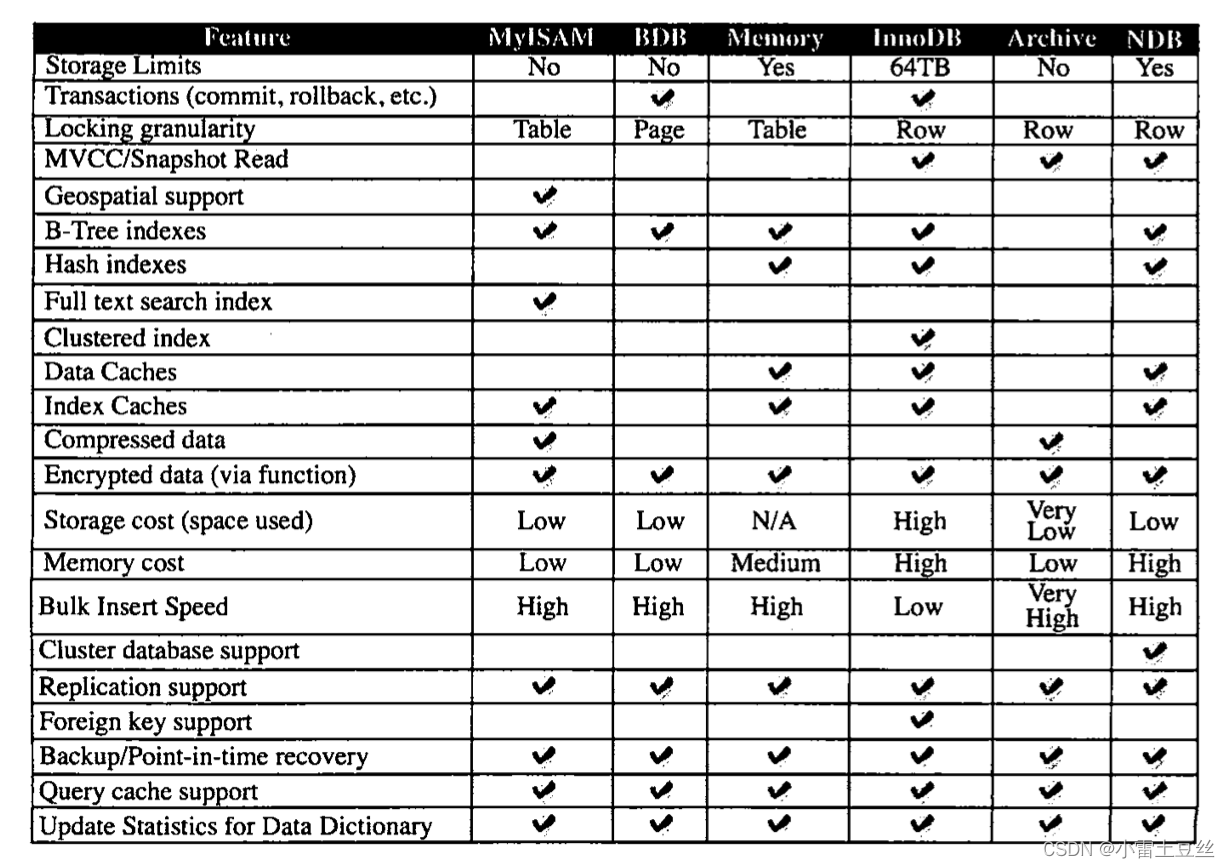目录
- 引言
- 环境准备
- 智能农业监测系统基础
- 代码实现:实现智能农业监测系统
- 4.1 数据采集模块
- 4.2 数据处理与分析
- 4.3 控制系统
- 4.4 用户界面与数据可视化
- 应用场景:智能农业管理与优化
- 问题解决方案与优化
- 收尾与总结
1. 引言
智能农业监测系统通过结合STM32嵌入式系统和人工智能技术,实现对农田环境的实时监测和数据分析,提升农业生产的效率和管理水平。本文将详细介绍如何在STM32嵌入式系统中结合人工智能技术实现一个智能农业监测系统,包括环境准备、系统架构、代码实现、应用场景及问题解决方案和优化方法。
2. 环境准备
硬件准备
- 开发板:STM32F407 Discovery Kit
- 调试器:ST-LINK V2或板载调试器
- 温湿度传感器:如DHT22
- 土壤湿度传感器:如YL-69
- 光照传感器:如BH1750
- 气体传感器:如MQ-135
- 水泵:用于灌溉控制
- 电磁阀:用于水流控制
- 显示屏:如OLED显示屏
- 按键或旋钮:用于用户输入和设置
- 电源:12V或24V电源适配器
软件准备
- 集成开发环境(IDE):STM32CubeIDE或Keil MDK
- 调试工具:STM32 ST-LINK Utility或GDB
- 库和中间件:STM32 HAL库、TensorFlow Lite
- 人工智能模型:用于数据分析和预测
安装步骤
- 下载并安装 STM32CubeMX
- 下载并安装 STM32CubeIDE
- 配置STM32CubeMX项目并生成STM32CubeIDE项目
- 安装必要的库和驱动程序
- 下载并集成 TensorFlow Lite 库
3. 智能农业监测系统基础
控制系统架构
智能农业监测系统由以下部分组成:
- 数据采集模块:用于采集环境数据(温湿度、土壤湿度、光照、气体浓度等)
- 数据处理与分析:使用人工智能算法对采集的数据进行分析和预测
- 控制系统:根据分析结果控制灌溉系统和其他设备
- 显示系统:用于显示监测数据和系统状态
- 用户输入系统:通过按键或旋钮进行设置和调整
功能描述
通过温湿度传感器、土壤湿度传感器、光照传感器和气体传感器采集环境数据,并使用人工智能算法进行分析和预测,实时显示和记录监测数据,实现智能化的农业管理。用户可以通过按键或旋钮进行设置,并通过显示屏查看当前状态和报警信息。
4. 代码实现:实现智能农业监测系统
4.1 数据采集模块
配置DHT22温湿度传感器
使用STM32CubeMX配置GPIO接口:
- 打开STM32CubeMX,选择您的STM32开发板型号。
- 在图形化界面中,找到需要配置的GPIO引脚,设置为输入模式。
- 生成代码并导入到STM32CubeIDE中。
代码实现:
初始化DHT22传感器并读取数据:
#include "stm32f4xx_hal.h"
#include "dht22.h"
#define DHT22_PIN GPIO_PIN_0
#define GPIO_PORT GPIOA
void GPIO_Init(void) {
__HAL_RCC_GPIOA_CLK_ENABLE();
GPIO_InitTypeDef GPIO_InitStruct = {0};
GPIO_InitStruct.Pin = DHT22_PIN;
GPIO_InitStruct.Mode = GPIO_MODE_INPUT;
GPIO_InitStruct.Pull = GPIO_NOPULL;
HAL_GPIO_Init(GPIO_PORT, &GPIO_InitStruct);
}
void DHT22_Init(void) {
DHT22_Init(DHT22_PIN, GPIO_PORT);
}
void Read_Temperature_Humidity(float* temperature, float* humidity) {
DHT22_ReadData(temperature, humidity);
}
int main(void) {
HAL_Init();
SystemClock_Config();
GPIO_Init();
DHT22_Init();
float temperature, humidity;
while (1) {
Read_Temperature_Humidity(&temperature, &humidity);
HAL_Delay(1000);
}
}
配置YL-69土壤湿度传感器
使用STM32CubeMX配置ADC接口:
- 打开STM32CubeMX,选择您的STM32开发板型号。
- 在图形化界面中,找到需要配置的ADC引脚,设置为输入模式。
- 生成代码并导入到STM32CubeIDE中。
代码实现:
初始化YL-69传感器并读取数据:
#include "stm32f4xx_hal.h"
ADC_HandleTypeDef hadc1;
void ADC_Init(void) {
__HAL_RCC_ADC1_CLK_ENABLE();
ADC_ChannelConfTypeDef sConfig = {0};
hadc1.Instance = ADC1;
hadc1.Init.ClockPrescaler = ADC_CLOCK_SYNC_PCLK_DIV4;
hadc1.Init.Resolution = ADC_RESOLUTION_12B;
hadc1.Init.ScanConvMode = DISABLE;
hadc1.Init.ContinuousConvMode = ENABLE;
hadc1.Init.DiscontinuousConvMode = DISABLE;
hadc1.Init.ExternalTrigConvEdge = ADC_EXTERNALTRIGCONVEDGE_NONE;
hadc1.Init.ExternalTrigConv = ADC_SOFTWARE_START;
hadc1.Init.DataAlign = ADC_DATAALIGN_RIGHT;
hadc1.Init.NbrOfConversion = 1;
hadc1.Init.DMAContinuousRequests = DISABLE;
hadc1.Init.EOCSelection = ADC_EOC_SINGLE_CONV;
HAL_ADC_Init(&hadc1);
sConfig.Channel = ADC_CHANNEL_0;
sConfig.Rank = 1;
sConfig.SamplingTime = ADC_SAMPLETIME_3CYCLES;
HAL_ADC_ConfigChannel(&hadc1, &sConfig);
}
uint32_t Read_Soil_Moisture(void) {
HAL_ADC_Start(&hadc1);
HAL_ADC_PollForConversion(&hadc1, HAL_MAX_DELAY);
return HAL_ADC_GetValue(&hadc1);
}
int main(void) {
HAL_Init();
SystemClock_Config();
ADC_Init();
uint32_t soil_moisture;
while (1) {
soil_moisture = Read_Soil_Moisture();
HAL_Delay(1000);
}
}
配置BH1750光照传感器
使用STM32CubeMX配置I2C接口:
- 打开STM32CubeMX,选择您的STM32开发板型号。
- 在图形化界面中,找到需要配置的I2C引脚,设置为I2C模式。
- 生成代码并导入到STM32CubeIDE中。
代码实现:
初始化BH1750传感器并读取数据:
#include "stm32f4xx_hal.h"
#include "bh1750.h"
I2C_HandleTypeDef hi2c1;
void I2C_Init(void) {
__HAL_RCC_I2C1_CLK_ENABLE();
hi2c1.Instance = I2C1;
hi2c1.Init.ClockSpeed = 100000;
hi2c1.Init.DutyCycle = I2C_DUTYCYCLE_2;
hi2c1.Init.OwnAddress1 = 0;
hi2c1.Init.AddressingMode = I2C_ADDRESSINGMODE_7BIT;
hi2c1.Init.DualAddressMode = I2C_DUALADDRESS_DISABLE;
hi2c1.Init.OwnAddress2 = 0;
hi2c1.Init.GeneralCallMode = I2C_GENERALCALL_DISABLE;
hi2c1.Init.NoStretchMode = I2C_NOSTRETCH_DISABLE;
HAL_I2C_Init(&hi2c1);
}
void BH1750_Init(void) {
BH1750_Init(&hi2c1);
}
uint16_t Read_Light_Intensity(void) {
return BH1750_ReadLight(&hi2c1);
}
int main(void) {
HAL_Init();
SystemClock_Config();
I2C_Init();
BH1750_Init();
uint16_t light_intensity;
while (1) {
light_intensity = Read_Light_Intensity();
HAL_Delay(1000);
}
}
配置MQ-135气体传感器
使用STM32CubeMX配置ADC接口:
- 打开STM32CubeMX,选择您的STM32开发板型号。
- 在图形化界面中,找到需要配置的ADC引脚,设置为输入模式。
- 生成代码并导入到STM32CubeIDE中。
代码实现:
初始化MQ-135传感器并读取数据:
#include "stm32f4xx_hal.h"
ADC_HandleTypeDef hadc2;
void ADC2_Init(void) {
__HAL_RCC_ADC2_CLK_ENABLE();
ADC_ChannelConfTypeDef sConfig = {0};
hadc2.Instance = ADC2;
hadc2.Init.ClockPrescaler = ADC_CLOCK_SYNC_PCLK_DIV4;
hadc2.Init.Resolution = ADC_RESOLUTION_12B;
hadc2.Init.ScanConvMode = DISABLE;
hadc2.Init.ContinuousConvMode = ENABLE;
hadc2.Init.DiscontinuousConvMode = DISABLE;
hadc2.Init.ExternalTrigConvEdge = ADC_EXTERNALTRIGCONVEDGE_NONE;
hadc2.Init.ExternalTrigConv = ADC_SOFTWARE_START;
hadc2.Init.DataAlign = ADC_DATAALIGN_RIGHT;
hadc2.Init.NbrOfConversion = 1;
hadc2.Init.DMAContinuousRequests = DISABLE;
hadc2.Init.EOCSelection = ADC_EOC_SINGLE_CONV;
HAL_ADC_Init(&hadc2);
sConfig.Channel = ADC_CHANNEL_1;
sConfig.Rank = 1;
sConfig.SamplingTime = ADC_SAMPLETIME_3CYCLES;
HAL_ADC_ConfigChannel(&hadc2, &sConfig);
}
uint32_t Read_Gas_Concentration(void) {
HAL_ADC_Start(&hadc2);
HAL_ADC_PollForConversion(&hadc2, HAL_MAX_DELAY);
return HAL_ADC_GetValue(&hadc2);
}
int main(void) {
HAL_Init();
SystemClock_Config();
ADC2_Init();
uint32_t gas_concentration;
while (1) {
gas_concentration = Read_Gas_Concentration();
HAL_Delay(1000);
}
}
4.2 数据处理与分析
集成TensorFlow Lite进行数据分析
使用STM32CubeMX配置必要的接口,确保嵌入式系统能够加载和运行TensorFlow Lite模型。
代码实现:
初始化TensorFlow Lite:
#include "tensorflow/lite/c/common.h"
#include "tensorflow/lite/micro/micro_interpreter.h"
#include "tensorflow/lite/micro/micro_error_reporter.h"
#include "tensorflow/lite/micro/micro_mutable_op_resolver.h"
#include "tensorflow/lite/schema/schema_generated.h"
#include "tensorflow/lite/version.h"
#include "model_data.h" // 人工智能模型数据
namespace {
tflite::MicroErrorReporter micro_error_reporter;
tflite::MicroInterpreter* interpreter = nullptr;
TfLiteTensor* input = nullptr;
TfLiteTensor* output = nullptr;
constexpr int kTensorArenaSize = 2 * 1024;
uint8_t tensor_arena[kTensorArenaSize];
}
void AI_Init(void) {
tflite::InitializeTarget();
static tflite::MicroMutableOpResolver<10> micro_op_resolver;
micro_op_resolver.AddFullyConnected();
micro_op_resolver.AddSoftmax();
const tflite::Model* model = tflite::GetModel(model_data);
if (model->version() != TFLITE_SCHEMA_VERSION) {
TF_LITE_REPORT_ERROR(µ_error_reporter,
"Model provided is schema version %d not equal "
"to supported version %d.",
model->version(), TFLITE_SCHEMA_VERSION);
return;
}
static tflite::MicroInterpreter static_interpreter(
model, micro_op_resolver, tensor_arena, kTensorArenaSize,
µ_error_reporter);
interpreter = &static_interpreter;
interpreter->AllocateTensors();
input = interpreter->input(0);
output = interpreter->output(0);
}
void AI_Run_Inference(float* input_data, float* output_data) {
// 拷贝输入数据到模型输入张量
for (int i = 0; i < input->dims->data[0]; ++i) {
input->data.f[i] = input_data[i];
}
// 运行模型推理
if (interpreter->Invoke() != kTfLiteOk) {
TF_LITE_REPORT_ERROR(µ_error_reporter, "Invoke failed.");
return;
}
// 拷贝输出数据
for (int i = 0; i < output->dims->data[0]; ++i) {
output_data[i] = output->data.f[i];
}
}
int main(void) {
HAL_Init();
SystemClock_Config();
AI_Init();
float input_data[INPUT_SIZE];
float output_data[OUTPUT_SIZE];
while (1) {
// 获取传感器数据,填充 input_data 数组
// 运行AI推理
AI_Run_Inference(input_data, output_data);
// 根据模型输出数据执行相应的操作
HAL_Delay(1000);
}
}
4.3 控制系统
配置GPIO控制水泵和电磁阀
使用STM32CubeMX配置GPIO:
- 打开STM32CubeMX,选择您的STM32开发板型号。
- 在图形化界面中,找到需要配置的GPIO引脚,设置为输出模式。
- 生成代码并导入到STM32CubeIDE中。
代码实现:
初始化水泵和电磁阀控制引脚:
#include "stm32f4xx_hal.h"
#define PUMP_PIN GPIO_PIN_2
#define VALVE_PIN GPIO_PIN_3
#define GPIO_PORT GPIOB
void GPIO_Init(void) {
__HAL_RCC_GPIOB_CLK_ENABLE();
GPIO_InitTypeDef GPIO_InitStruct = {0};
GPIO_InitStruct.Pin = PUMP_PIN | VALVE_PIN;
GPIO_InitStruct.Mode = GPIO_MODE_OUTPUT_PP;
GPIO_InitStruct.Pull = GPIO_NOPULL;
GPIO_InitStruct.Speed = GPIO_SPEED_FREQ_LOW;
HAL_GPIO_Init(GPIO_PORT, &GPIO_InitStruct);
}
void Control_Pump(uint8_t state) {
HAL_GPIO_WritePin(GPIO_PORT, PUMP_PIN, state ? GPIO_PIN_SET : GPIO_PIN_RESET);
}
void Control_Valve(uint8_t state) {
HAL_GPIO_WritePin(GPIO_PORT, VALVE_PIN, state ? GPIO_PIN_SET : GPIO_PIN_RESET);
}
int main(void) {
HAL_Init();
SystemClock_Config();
GPIO_Init();
AI_Init();
float input_data[INPUT_SIZE];
float output_data[OUTPUT_SIZE];
while (1) {
// 获取传感器数据,填充 input_data 数组
// 运行AI推理
AI_Run_Inference(input_data, output_data);
// 根据AI输出控制水泵和电磁阀
uint8_t pump_state = output_data[0] > 0.5; // 假设模型输出0代表是否打开水泵
uint8_t valve_state = output_data[1] > 0.5; // 假设模型输出1代表是否打开电磁阀
Control_Pump(pump_state);
Control_Valve(valve_state);
HAL_Delay(1000);
}
}
4.4 用户界面与数据可视化
配置OLED显示屏
使用STM32CubeMX配置I2C接口:
- 打开STM32CubeMX,选择您的STM32开发板型号。
- 在图形化界面中,找到需要配置的I2C引脚,设置为I2C模式。
- 生成代码并导入到STM32CubeIDE中。
代码实现:
首先,初始化OLED显示屏:
#include "stm32f4xx_hal.h"
#include "i2c.h"
#include "oled.h"
void Display_Init(void) {
OLED_Init();
}
然后实现数据展示函数,将环境数据展示在OLED屏幕上:
void Display_Agriculture_Data(float* output_data) {
char buffer[32];
sprintf(buffer, "Temp: %.2f C", output_data[2]);
OLED_ShowString(0, 0, buffer);
sprintf(buffer, "Humidity: %.2f %%", output_data[3]);
OLED_ShowString(0, 1, buffer);
sprintf(buffer, "Soil: %.2f", output_data[4]);
OLED_ShowString(0, 2, buffer);
sprintf(buffer, "Light: %d lx", (int)output_data[5]);
OLED_ShowString(0, 3, buffer);
}
在主函数中,初始化系统并开始显示数据:
int main(void) {
HAL_Init();
SystemClock_Config();
GPIO_Init();
DHT22_Init();
ADC_Init();
BH1750_Init();
ADC2_Init();
AI_Init();
Display_Init();
float input_data[INPUT_SIZE];
float output_data[OUTPUT_SIZE];
while (1) {
// 读取传感器数据并填充 input_data 数组
float temperature, humidity;
Read_Temperature_Humidity(&temperature, &humidity);
uint32_t soil_mo```c
// 读取传感器数据并填充 input_data 数组
float temperature, humidity;
Read_Temperature_Humidity(&temperature, &humidity);
uint32_t soil_moisture = Read_Soil_Moisture();
uint16_t light_intensity = Read_Light_Intensity();
uint32_t gas_concentration = Read_Gas_Concentration();
input_data[0] = temperature;
input_data[1] = humidity;
input_data[2] = (float)soil_moisture;
input_data[3] = (float)light_intensity;
input_data[4] = (float)gas_concentration;
// 运行AI推理
AI_Run_Inference(input_data, output_data);
// 显示环境数据和AI结果
Display_Agriculture_Data(output_data);
// 根据AI结果控制水泵和电磁阀
uint8_t pump_state = output_data[0] > 0.5; // 假设模型输出0代表是否打开水泵
uint8_t valve_state = output_data[1] > 0.5; // 假设模型输出1代表是否打开电磁阀
Control_Pump(pump_state);
Control_Valve(valve_state);
HAL_Delay(1000);
}
}
⬇帮大家整理了单片机的资料
包括stm32的项目合集【源码+开发文档】
点击下方蓝字即可领取,感谢支持!⬇
点击领取更多嵌入式详细资料
问题讨论,stm32的资料领取可以私信!
5. 应用场景:智能农业管理与优化
精准农业
智能农业监测系统可以实现对农田环境的精准监测和控制,根据实时数据和人工智能分析结果,优化灌溉、施肥和光照管理,提高农作物的产量和质量。
温室大棚
在温室大棚中,智能农业监测系统可以实时监控温度、湿度、光照和土壤湿度,确保农作物在最佳环境中生长,减少病虫害,提高产量。
农业物联网
智能农业监测系统可以作为农业物联网的一部分,通过传感器网络和云平台,实现数据的远程监控和管理,提高农业生产的智能化水平。
农业科研
在农业科研中,智能农业监测系统可以用于实验数据的采集和分析,帮助研究人员优化农业技术和管理方法,提高科研效率。
6. 问题解决方案与优化
常见问题及解决方案
-
传感器数据不准确:确保传感器与STM32的连接稳定,定期校准传感器以获取准确数据。
- 解决方案:检查传感器与STM32之间的连接是否牢固,必要时重新焊接或更换连接线。同时,定期对传感器进行校准,确保数据准确。
-
设备响应延迟:优化控制逻辑和硬件配置,减少设备响应时间,提高系统反应速度。
- 解决方案:优化传感器数据采集和处理流程,减少不必要的延迟。使用DMA(直接存储器访问)来提高数据传输效率,减少CPU负担。选择速度更快的处理器和传感器,提升整体系统性能。
-
显示屏显示异常:检查I2C通信线路,确保显示屏与MCU之间的通信正常,避免由于线路问题导致的显示异常。
- 解决方案:检查I2C引脚的连接是否正确,确保电源供电稳定。使用示波器检测I2C总线信号,确认通信是否正常。如有必要,更换显示屏或MCU。
-
水泵和电磁阀控制不稳定:确保水泵和电磁阀的连接正常,优化控制算法。
- 解决方案:检查水泵和电磁阀的连接,确保接线正确、牢固。使用更稳定的电源供电,避免电压波动影响设备运行。优化控制算法,确保水泵和电磁阀启动和停止时平稳过渡。
-
电池续航时间短:优化系统功耗设计,提高电池续航时间。
- 解决方案:使用低功耗模式(如STM32的STOP模式)降低系统功耗。选择容量更大的电池,并优化电源管理策略,减少不必要的电源消耗。
优化建议
-
数据集成与分析:集成更多类型的传感器数据,使用大数据分析和机器学习技术进行农业环境状态预测和优化。
- 建议:增加更多环境和土壤传感器,如CO2传感器、EC传感器等。使用云端平台进行数据分析和存储,提供更全面的农业管理服务。
-
用户交互优化:改进用户界面设计,提供更直观的数据展示和更简洁的操作界面,增强用户体验。
- 建议:使用高分辨率彩色显示屏,提供更丰富的视觉体验。设计简洁易懂的用户界面,让用户更容易操作。提供图形化的数据展示,如实时图表、地图显示等。
-
智能化控制提升:增加智能决策支持系统,根据历史数据和实时数据自动调整农业管理策略,实现更高效的农业管理。
- 建议:使用人工智能技术分析农业数据,提供个性化的控制建议。结合历史数据,预测可能的环境变化和农作物生长情况,提前调整管理策略。
7. 收尾与总结
本教程详细介绍了如何在STM32嵌入式系统中结合人工智能技术实现智能农业监测系统,从硬件选择、软件实现到系统配置和应用场景都进行了全面的阐述。通过合理的技术选择和系统设计,可以构建一个高效且功能强大的智能农业监测系统。